
セミナー受付管理
ここでは、複数のセミナーを管理し、それぞれのセミナーで申込者を管理するアプリを紹介します。
単純に1セミナーの受付のみの場合は、キャンペーンフォーム作成と同様の設定方法で実現できます。
全体像
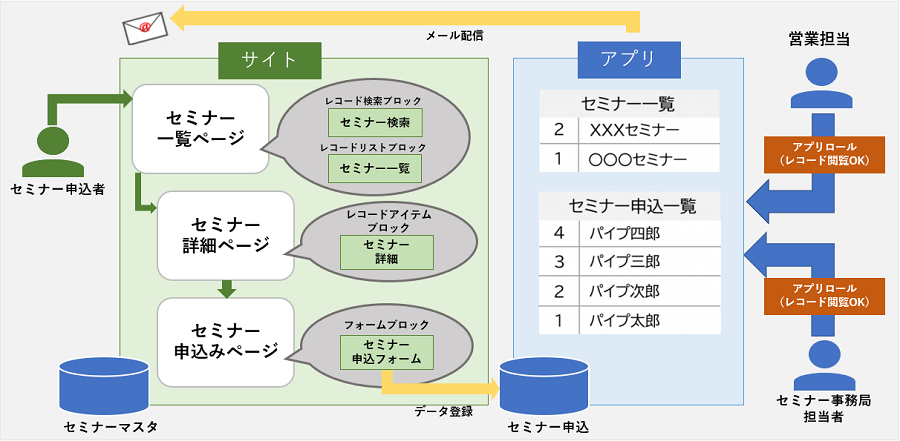
構成要素
サイト
▼セミナー一覧ページ
・セミナー一覧(レコード検索ブロック/レコードリストブロック)
▼セミナー詳細ページ
・セミナー詳細(レコードアイテムブロック)
▼セミナー申込ページ
・セミナー申込フォーム(フォームブロック)
DB
▼セミナー管理アプリ
・セミナー管理
▼セミナー管理DB
・セミナーマスタ
・セミナー申込
1.セミナー管理用のアプリとDBをつくる
1-1.アプリ作成(セミナー管理アプリ)
セミナ―管理用のアプリを作成します。
SPIRAL ver.2では、まずどのようなアプリを作成するかを決めた上で、アプリ作成を行う必要があります。
アプリ作成の詳細については、「アプリ機能」をご確認ください。
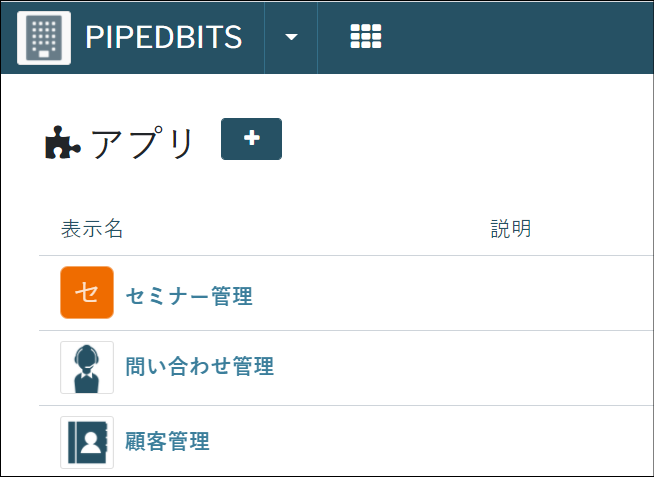
1-2.DB作成(セミナー管理DB作成/セミナーマスタ・セミナー申込)
セミナー管理に必要なDBを用意します。
ここでは、セミナーを管理する「セミナーマスタ」、申込情報を管理する「セミナー申込」を作成します。
DB作成の詳細については、「DB機能」をご確認ください。
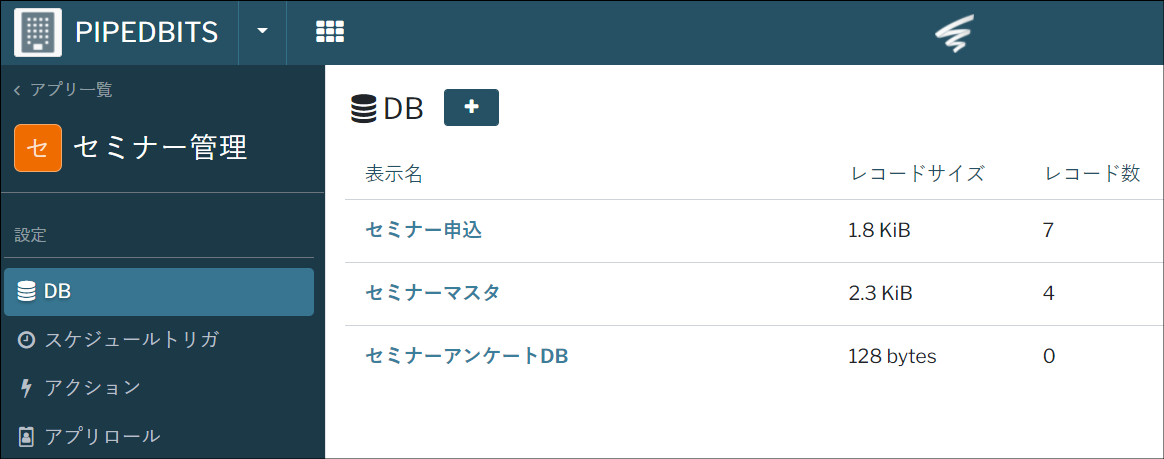
▼セミナーマスタ
| フィールドタイプ | 表示名 |
| テキスト | セミナー名 |
| テキストエリア | 開催場所 |
| 日時 | 開始時間 |
| テキスト | セミナー講師 |
| セレクト | カテゴリ |
| テキストエリア | セミナー内容 |
| セレクト | ステータス |
▼セミナー申込
| フィールドタイプ | 表示名 |
| テキスト | 会社名・組織名 |
| テキスト | 部署名 |
| テキスト | 氏名 |
| テキスト | 氏名(フリガナ) |
| メールアドレス | メールアドレス |
| 電話番号 | 電話番号 |
| セレクト | 都道府県 |
| テキストエリア | 住所 |
| テキスト | レコードID |
| テキスト | セミナー名 |
| テキスト | 開催場所 |
| 日時 | 開始時間 |
2.セミナー情報を管理するアプリのロールを設定する
2-1.【アプリロール】アプリロール(管理者・セミナー事務局・営業/サポート担当・販促)
SPIRAL ver.2の「アプリロール」機能を使用することで、業務担当者ごとに操作可能な権限を設定できます。
これにより、セミナー申込内容に応じて、担当部門によってアクセス可能なデータを限定することができ、
フィールドの操作権限、 データダウンロード、メール配信といった操作を絞り込むことで、社内の情報統制を管理することができます。
例えば、セミナー受付管理アプリを作成する場合、以下のようなアプリロールの構成が考えられます。
| アプリロール | 許可/制限したい内容 |
| 管理者 | 全操作可能 |
| セミナー事務局 |
・セミナー申込DBのレコード操作は全てOK ・レコード一括操作はOK ・メール配信はNG |
| 営業/サポート担当 |
・セミナー申込DBのレコードの「閲覧」はOK、「登録/変更/削除」はNG ・レコードの一括操作はNG ・メール配信もNG |
| 販促 |
・セミナー申込DBのレコード閲覧はOK、「登録/変更/削除」はNG ・レコードの一括操作はNG ・販促メール配信のため、メール配信操作はOK |
また、アプリ管理画面からいつでもマウス操作で権限を自由に編集できるため、業務担当者様ご自身でいつでも権限調整が可能です。
詳細は、「アプリロール」をご確認ください。
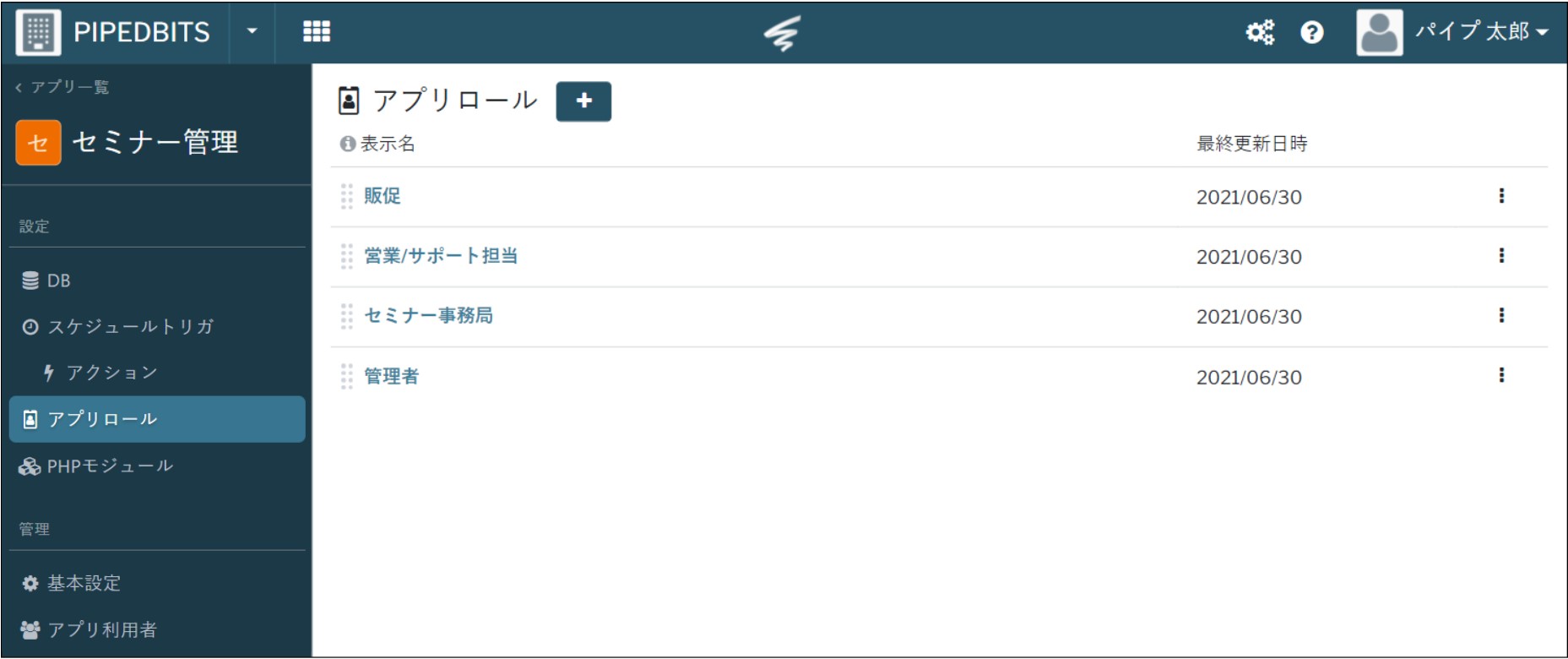
3.セミナー申込を受け付けるサイトやページ、セミナー一覧や申込フォームをつくる
3-1.【サイト】 サイト作成(セミナーサイト)
セミナー情報の表示や申込ページを設置するサイトが予め必要です。サイト管理画面よりサイトを作成します。
サイトの作成については、「サイト機能の全体像>操作画面(サイト作成から公開までの流れ)>1.サイト作成」をご確認ください。
※既存のサイトにページを追加する場合、対象サイト名を選択してください。
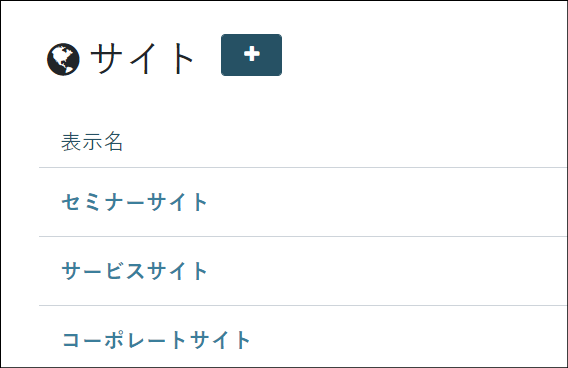
3-2.【ページとレコードリストブロック/レコード検索ブロック/レコードアイテムブロック作成】 セミナー一覧とセミナー詳細
(1)ページ作成(セミナー一覧ページ/セミナー詳細ページ)
作成したサイト上で、セミナー日程情報をWeb上に一覧表示する「レコードリストブロック」、
セミナー一覧から特定のセミナーを検索する「レコード検索ブロック」、
レコード1行ごとのセミナー詳細情報をWebページ上に表示する「レコードアイテムブロック」を
インターネット上に表示するために、予めページの作成が必要です。テスト環境のページより作成していきます。
ページ作成の詳細については、「ページ機能」をご確認ください。
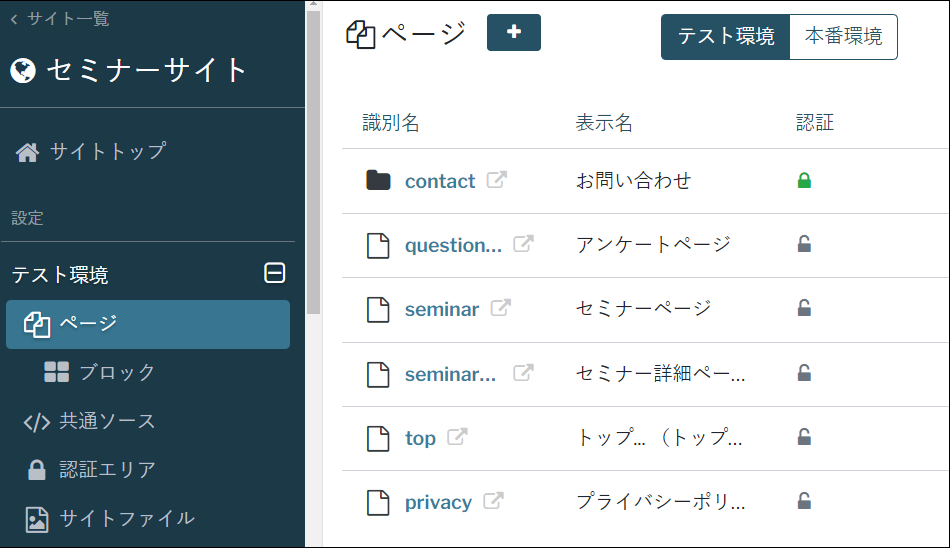
※また、以下の各ブロックを同時に作成する方法もございます。詳細はページ末尾の「※参考情報」をご参照ください。
(2)レコードリストブロック作成(セミナー一覧)
セミナー日程情報を一覧表示するレコードリストブロックを作成します。
作成の詳細については、「レコードリストブロック」をご確認ください。
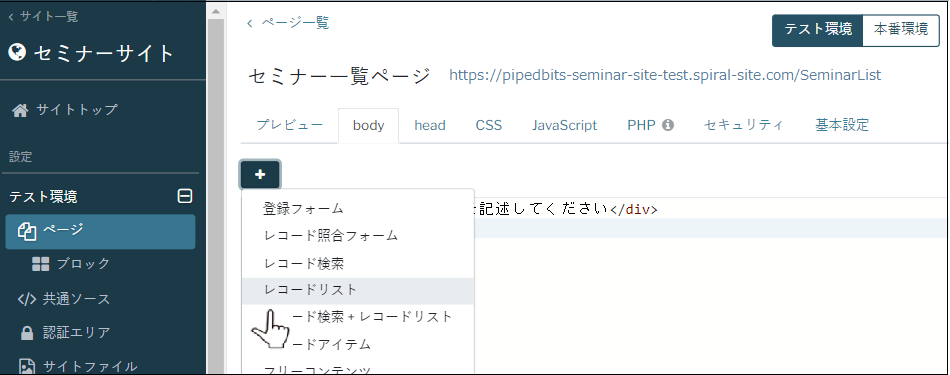
レコードリストブロックのリスト設定画面のフィルタを使用することで、レコードリストブロック上に表示するレコードを条件抽出することができます。
例えば、セミナー開始時間が現在日時よりも後のセミナー日程情報のみレコード表示するといった運用が可能です。
レコードリストブロックのリスト設定をクリックします。
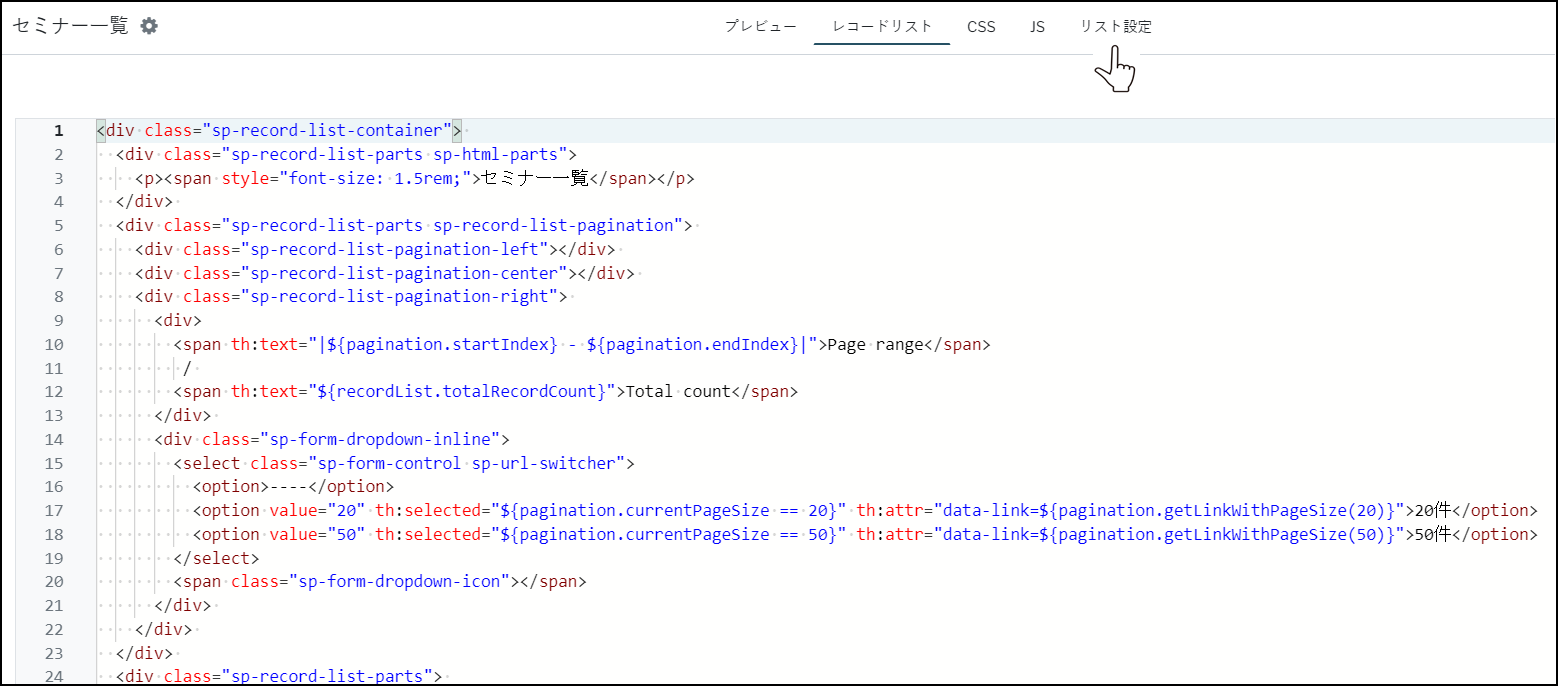
フィルタの「あり」をクリック、高度な条件設定をクリックします。
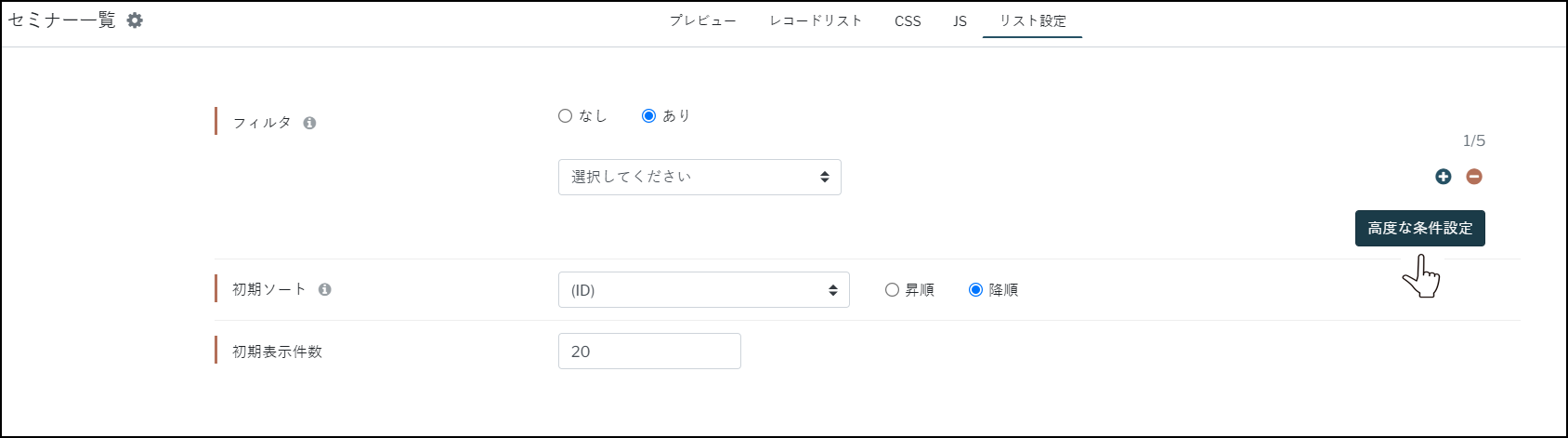
高度な条件設定で、現在日時を取得するNOW()関数を使用、以下の条件抽出を設定します。
※高度な条件設定の詳細については、こちらをご参照ください。
開始時間が現在よりも後のレコードを検索
@starttime > NOW()※上記@starttimeに設定する値は、セミナーマスタの開始時間フィールドのフィールド識別名を指定してください。
例:フィールド識別名が「starttime」の場合、@starttimeと指定。
(3)レコード検索ブロック作成(セミナー一覧)
セミナー情報を一覧から検索できるレコード検索ブロックを作成します。
作成の詳細については、「レコード検索ブロック」をご確認ください。
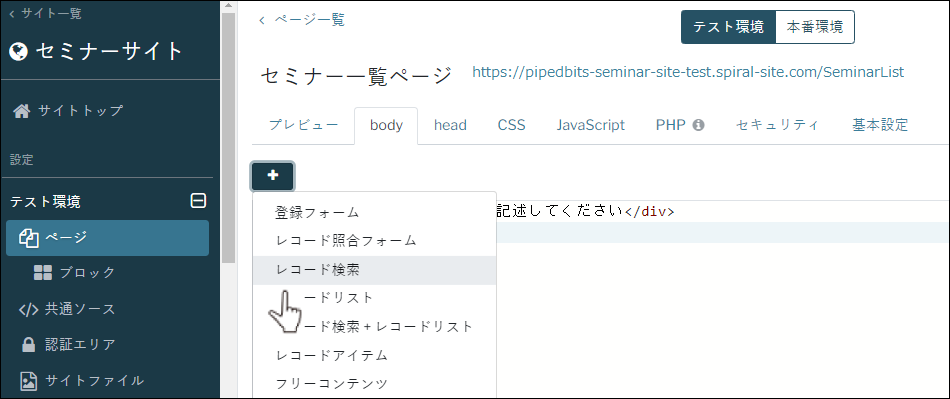
※レコード検索ブロックの作成には、検索対象のレコードリストブロックを設定したページを指定する必要がありますので
検索対象のリストブロックを設定しているページがない場合、先にレコードリストブロックを設定したページを作成してください。
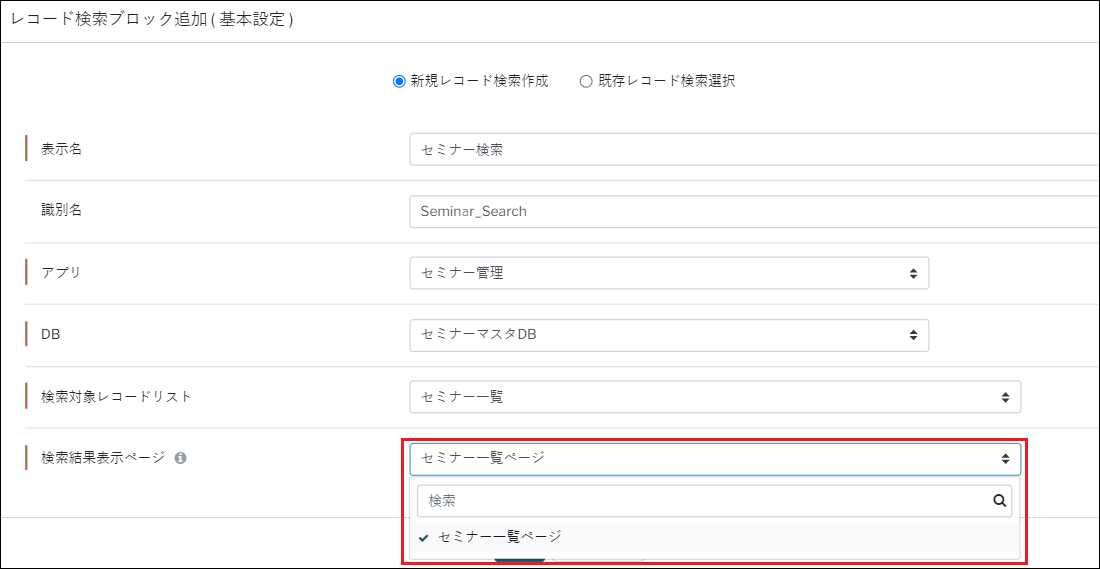
(4)レコードアイテムブロック作成(セミナー詳細)
レコードリストブロック作成後、レコード1行ごとのセミナー詳細情報をWebページ上に表示する「レコードアイテムブロック」を作成していきます。
※レコードリストブロック作成時にレコードアイテムブロックを自動生成した場合、自動生成したレコードアイテムブロックを編集いただく方法でも可能です。
作成の詳細については、「レコードアイテムブロック」をご確認ください。
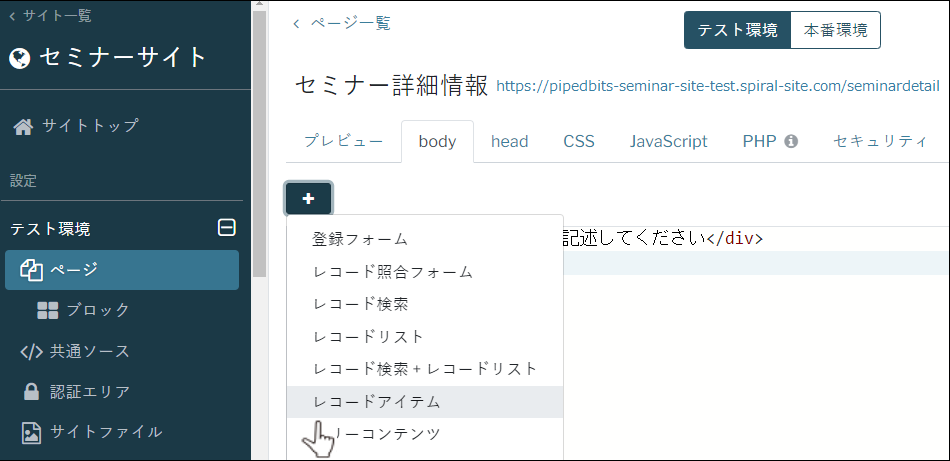
レコードアイテムブロックのソース設定画面で、セミナー詳細情報から引き継ぎたい情報をセミナー申込フォームへ送信するためのタグを追記します。
<form method="post" th:action="${pages['p0334'].path}">
<input type="hidden" name="routeId" th:value="${record['f_id']}">
<input type="hidden" name="routeSeminaname" th:value="${record['f01']}">
<input type="hidden" name="routePlace" th:value="${record['f02']}">
<input type="hidden" name="routeTime" th:value="${record['f03']}">
<input type="submit" value="申込">
</form>
※上記inputタグ内のname=""内に指定する値は、任意の値を指定してください。
「セミナーマスタ」のレコードIDやセミナー名などの値をセミナー申込フォーム(フォームブロック)へ登録させるために、
セミナー詳細情報(レコードアイテムブロック)からセミナー申込フォームへ値を引継ぎを行うために必要となります。
※上記formタグ内のth:action内のp0334で指定する値は、 セミナー申込フォーム(登録フォーム)が設置されているページIDを指定します。
th:action内の指定する値の形式は、p0XXXと指定してください。
例1:ページID「5」の場合、p05と指定。
例2:ページID「123456」の場合、p0123456と指定。
なお、ページIDはページ機能の基本設定タブから確認できます。
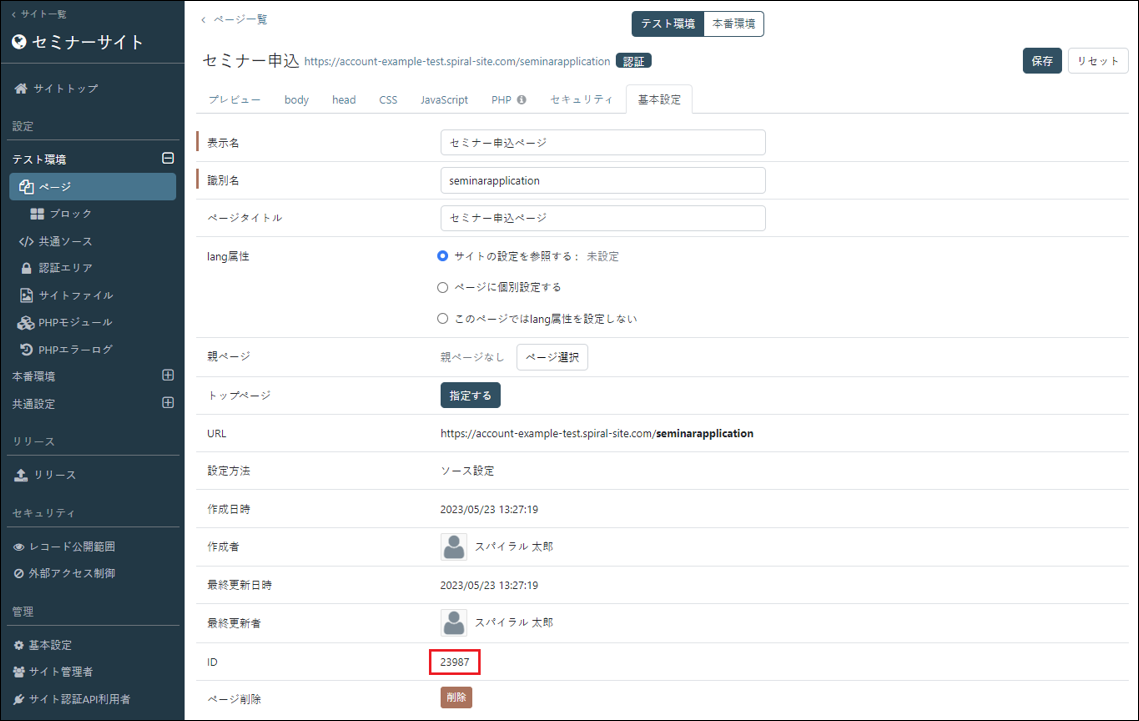
※上記inputタグ内のth:valueには、セミナー申込フォームが設置されているページへ送信する値を設定します。
例1:セミナー詳細情報(レコードアイテムブロック)のレコードIDを送信するために、th:value="${record['f_id']}"と記載します。
例2:セミナー詳細情報(レコードアイテムブロック)のフィールドの値(例:セミナー名)を送信するために、th:value="${record['f01']}"と記載します。
f01、f02、f03などのname属性は、作成したセミナーマスタのDBやフィールドによって異なりますので、適宜修正してください。
フィールドのname属性は、ソース設定の場合、レコードアイテム>フィールド一覧から確認することができます。
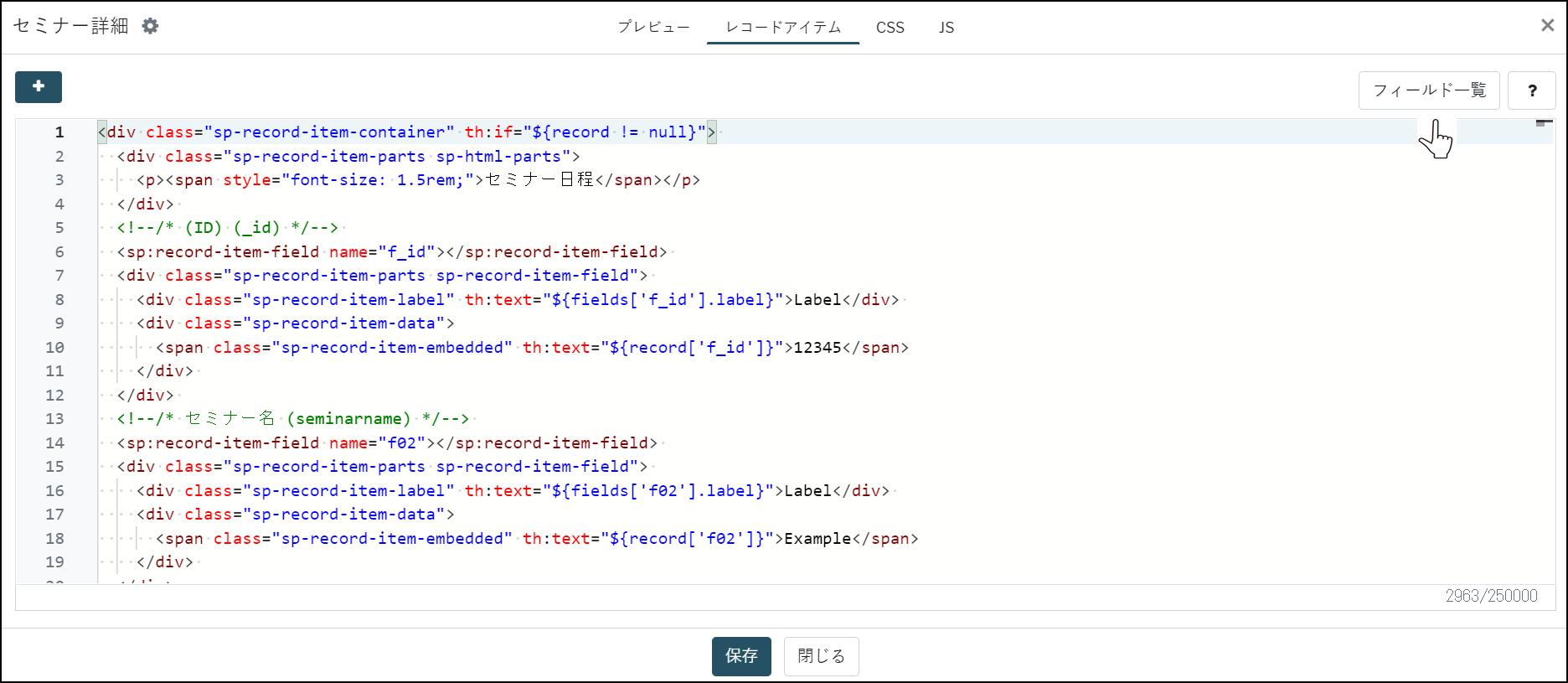
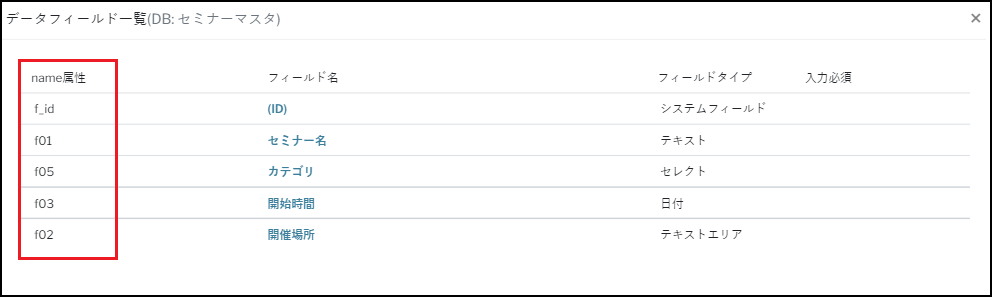
3-3.【フォーム】セミナー申込フォーム
(1)【ページ】セミナー申込ページ
セミナーを申し込むためのフォームを作成します。
セミナー申し込み用のページとフォームブロックを作成していきます。
ページの作成の詳細については、「ページ機能」をご確認ください。
(2)【フォームブロック】セミナー申込フォーム
セミナー申し込み用のページに配置するセミナー申し込みフォーム用の「フォームブロック」を作成していきます。
フォームブロック作成の詳細については、「フォームブロックのソース設定」をご確認ください。

セミナー申込時に、「レコードID」「セミナー名」「開催場所」「開催時間」等の値をセミナー情報から引き継いで登録させる設定をします。
フォームブロックで作成した「セミナー申込フォーム」のソース設定画面で、セミナー詳細情報(レコードアイテムブロック)から引き継ぎたい情報をフィールドの値に設定、フィールドをhiddenに設定します。
これにより、「セミナーマスタ」DBの「レコードID」や「セミナー名」、「開催場所」、「開始時間」の値を「セミナー申込」DBに登録させることができます。
(設定例)
修正前
<!--/* セミナー名(seminarname) */-->
<sp:input-field name="f010"></sp:input-field>
<div class="sp-form-item sp-form-field">
<div class="sp-form-label">
<th:block th:text="${fields['f010'].label}">
Label
</th:block>
<span class="sp-form-required" th:if="${fields['f010'].required}" th:text="${fields['f010'].requiredIndicator}">*</span>
</div>
<div class="sp-form-data">
<input type="text" class="sp-form-control" name="f010" th:value="${inputs['f010']}">
<span class="sp-form-noted" th:if="${fields['f010'].help != null}" th:text="${fields['f010'].help}">Help text</span>
<span class="sp-form-error" th:if="${errors['f010'] != null}" th:text="${errors['f010'].message}">Error message</span>
</div>
</div>
修正後
<!--/* セミナー名(seminarname) */-->
<sp:input-field name="f010"></sp:input-field>
<input type="hidden" class="sp-form-control" name="f010" th:value="${inputs['f010']} != null ? ${inputs['f10']} : ${postParams['routeSeminaname']}">
※下記ソースを削除すると動作しなくなるため、消さないようにご注意ください。
<sp:input-field name="f0〇〇"></sp:input-field>
・type="text" を type="hidden"に書き換えます。
・th:value="${inputs['f10']}の後ろに!= null ? ${inputs['f10']} : ${postParams['routeSeminaname']} を追記します。
・inputタグ、th:value内の変数postParamesに指定する値は、レコードアイテムブロックのソース画面に設定したフィールドの識別名を指定します。
・inputタグ内のth:value内のf09、f10、f11、f12の箇所は、「セミナー申込」DBのレコードIDやセミナー名、開催場所、開始時間フィールドなどのname属性を指定します。
f09、f10、f11、f12のname属性は、作成したDBやフィールドによって異なりますので、適宜修正してください。
name属性の確認方法
フィールドのname属性は、ソース設定の場合、フォームブロック>フィールド一覧から確認することができます。
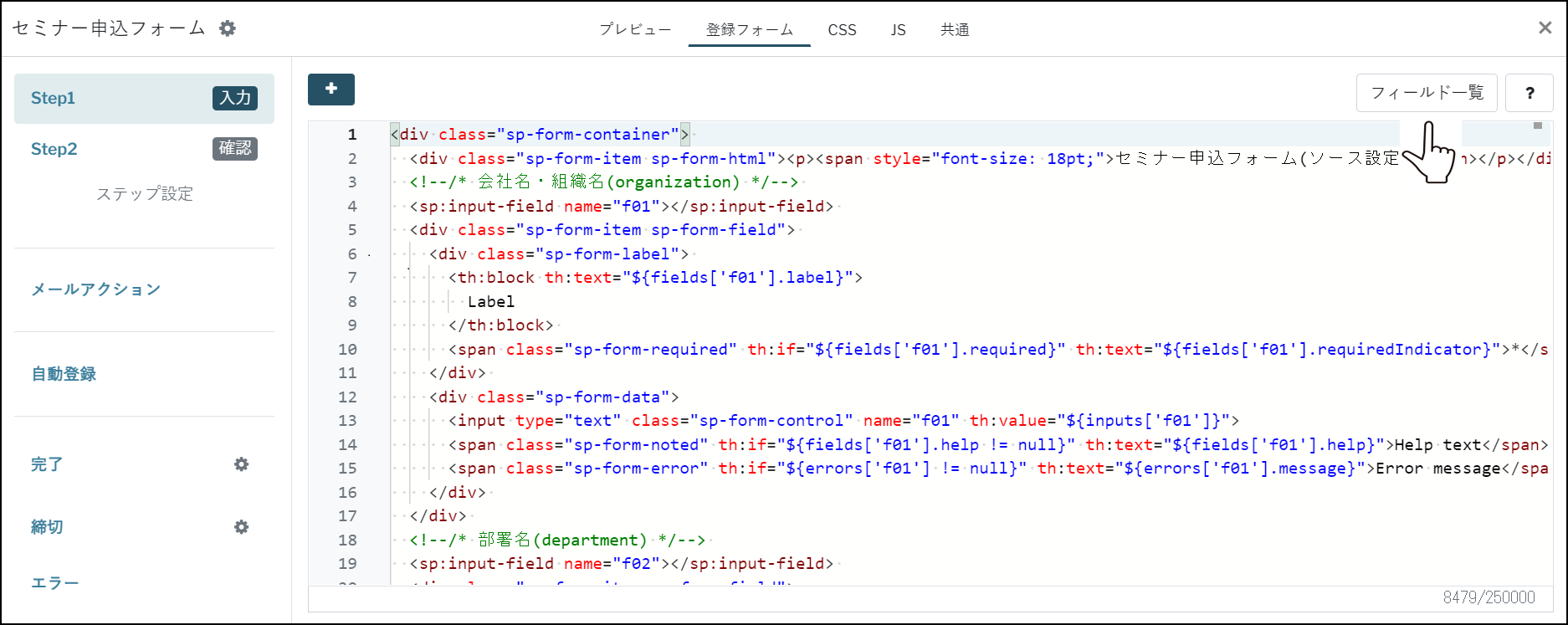
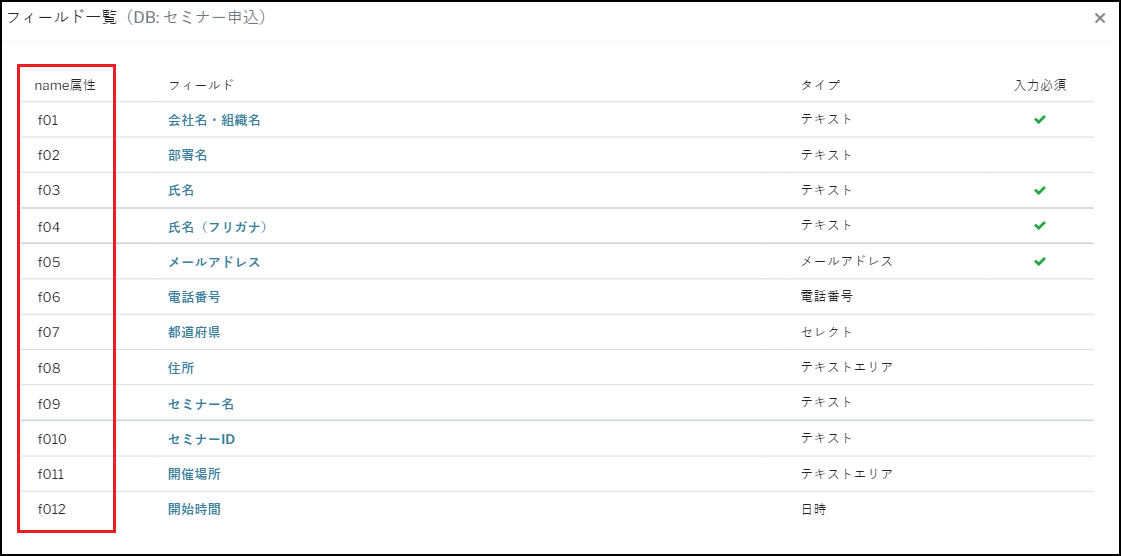
※ フォームブロック基本設定の設定方法がビジュアル設定の場合、「フィールド一覧」のボタンが表示されません。ソース設定になっていることをご確認ください。
4.セミナー申込フォームの動作テストを行う
4-1.【アプリ】セミナーマスタのテストデータ登録(セミナーマスタ)
事前にセミナー日程情報をアプリ利用画面からセミナーマスタにレコード登録します。
左上のランチャーをクリックし、該当アプリ名をクリックします。
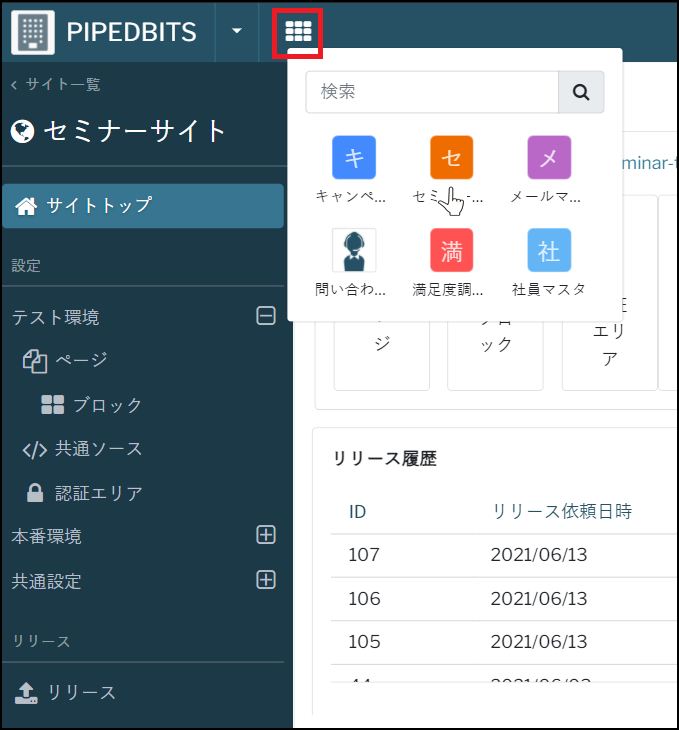
アプリロール「管理者」、DB「セミナーマスタ」を選択、セミナーのテスト情報を登録します。
詳細は、「レコード管理」をご確認ください。
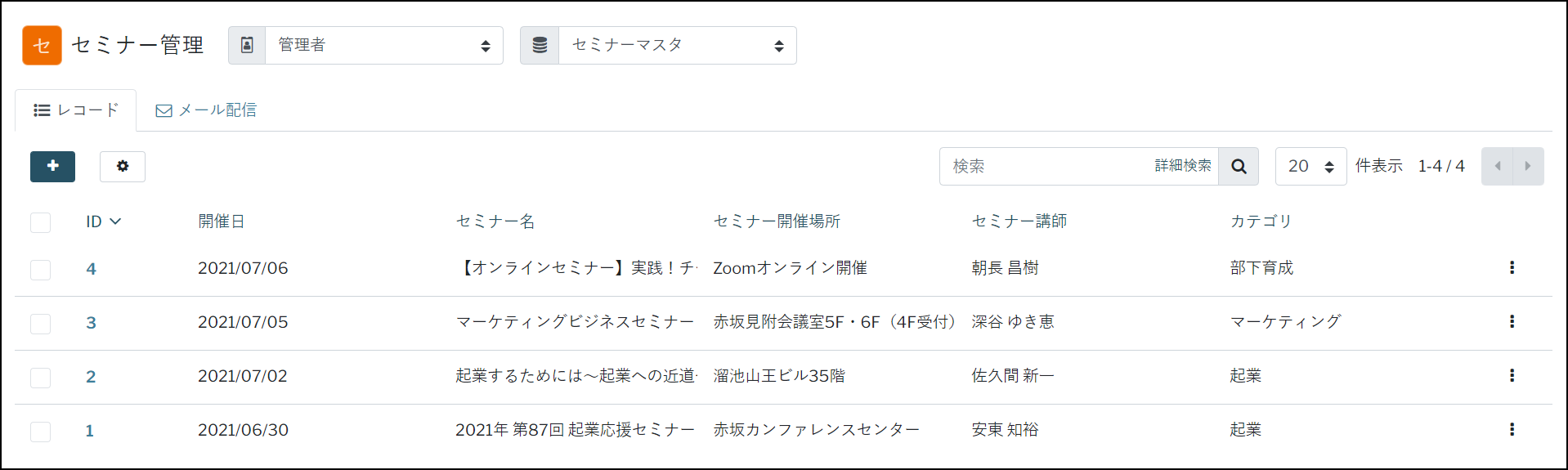
4-2.【ページ】サイトのテスト環境で動作確認(セミナー一覧ページ)
SPIRAL ver.2のサイト機能には、安全にページやフォームのコンテンツ修正を行うためのテスト環境をご用意しております。
テスト環境上で作成したページのURLをクリックし、フォームの動作検証をすることができます。
※ページの閲覧にはSPIRAL ver.2にログインしている時のみ有効です。インターネットユーザはアクセスすることができません。
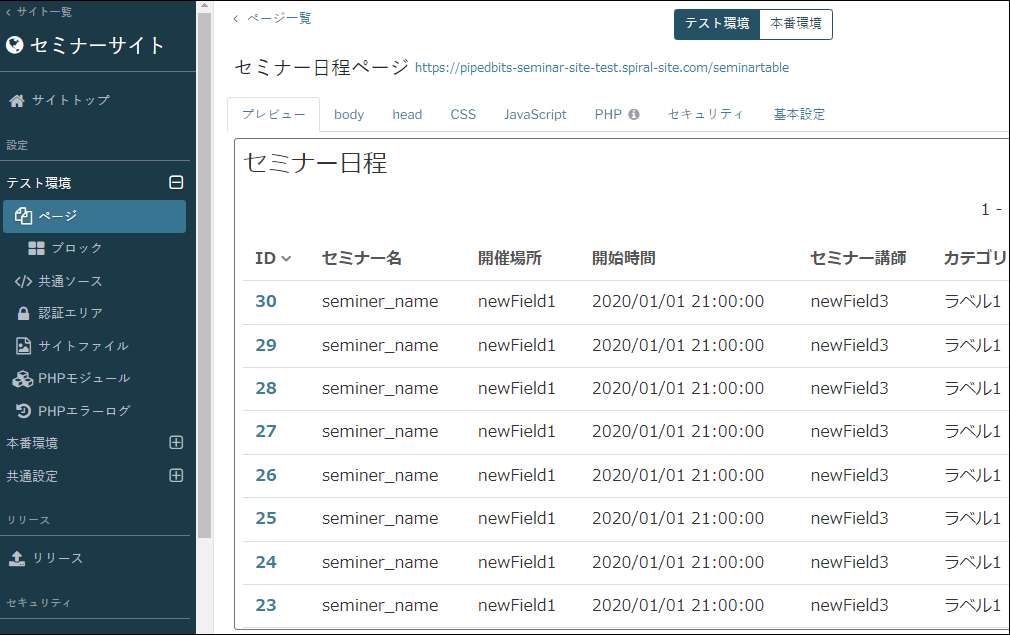
※下記キャプチャーはレコードリストブロックをソース編集した場合のデザインイメージです。レコードリストブロックのデフォルトデザインではございません。
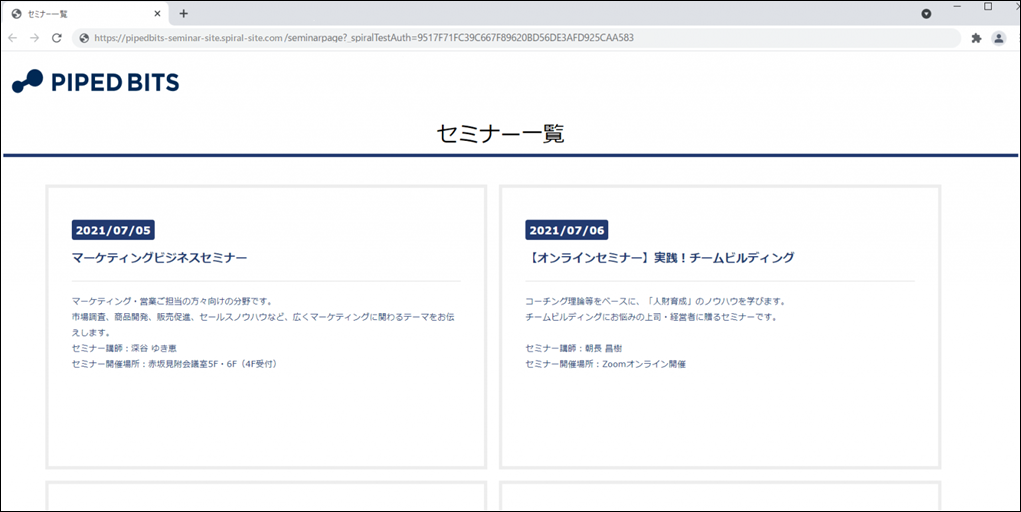
4-3.【フォーム】申込完了メールの確認(セミナー申込完了メール/セミナー申込通知メール)
セミナー申込フォームから申込後、申込完了メールを受信できるか確認いたします。
申込完了メールの本文などを変更したい場合は、「フォームのメールアクション」をご確認ください。
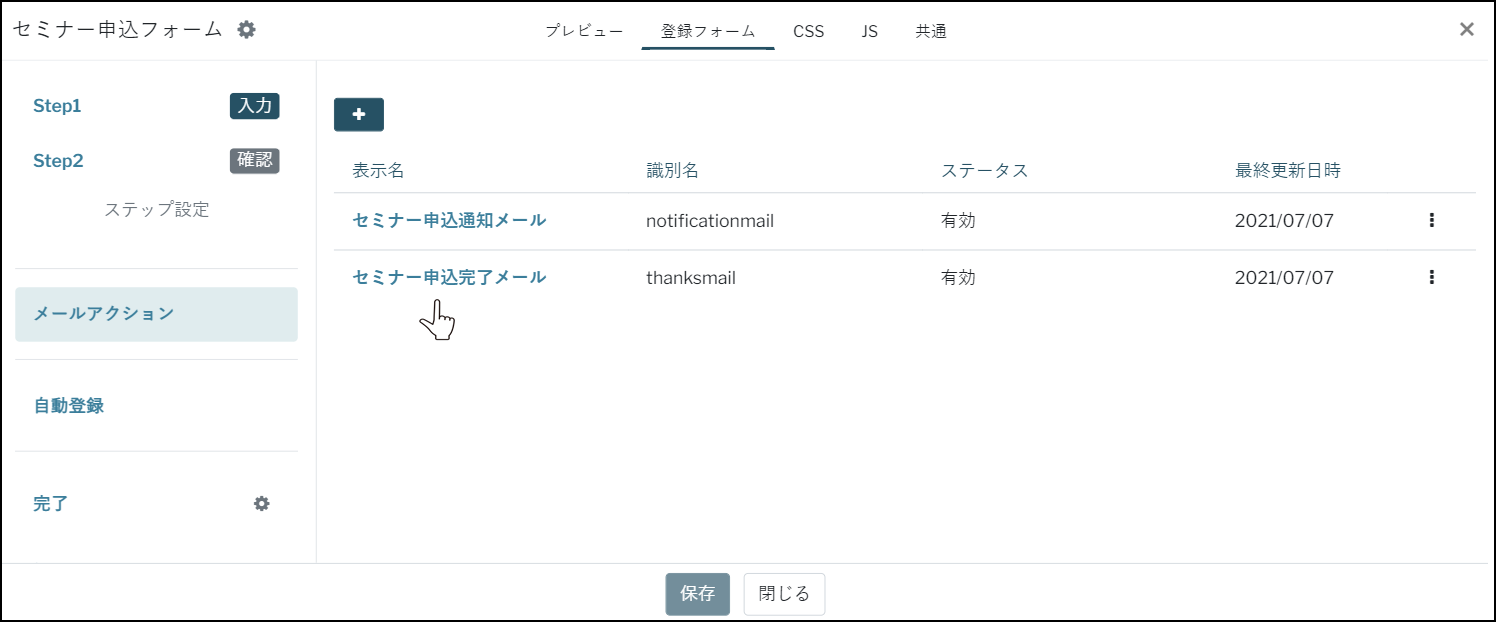
4-4.【アプリ】申込情報の確認(セミナー申込)
セミナー申込フォームから登録したデータは、アプリ利用画面から確認することができます。
左上のランチャーをクリックし、該当アプリ名をクリックします。
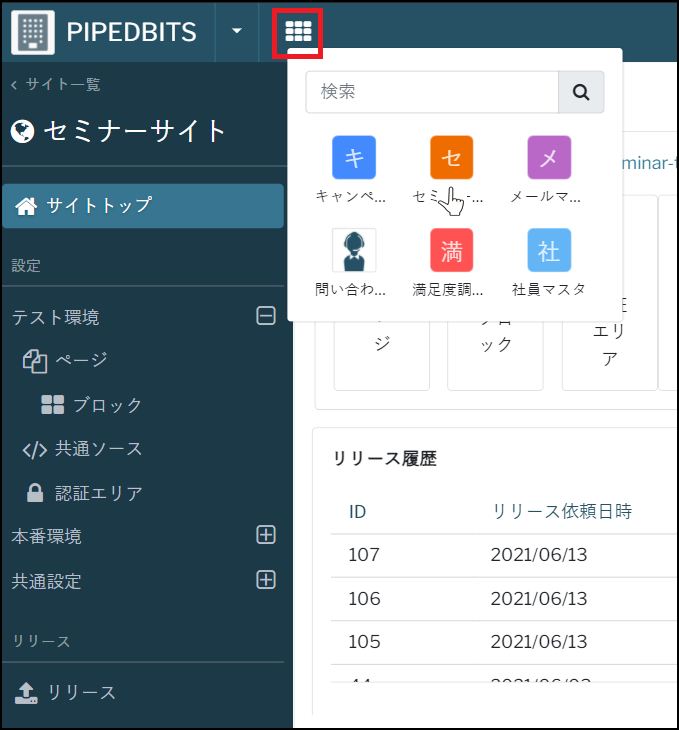
アプリ利用画面が表示されます。
アプリロール「管理者」、DB「セミナー申込」を選択、セミナー申込レコードを確認することができます。
詳細は、「レコード管理」をご確認ください。
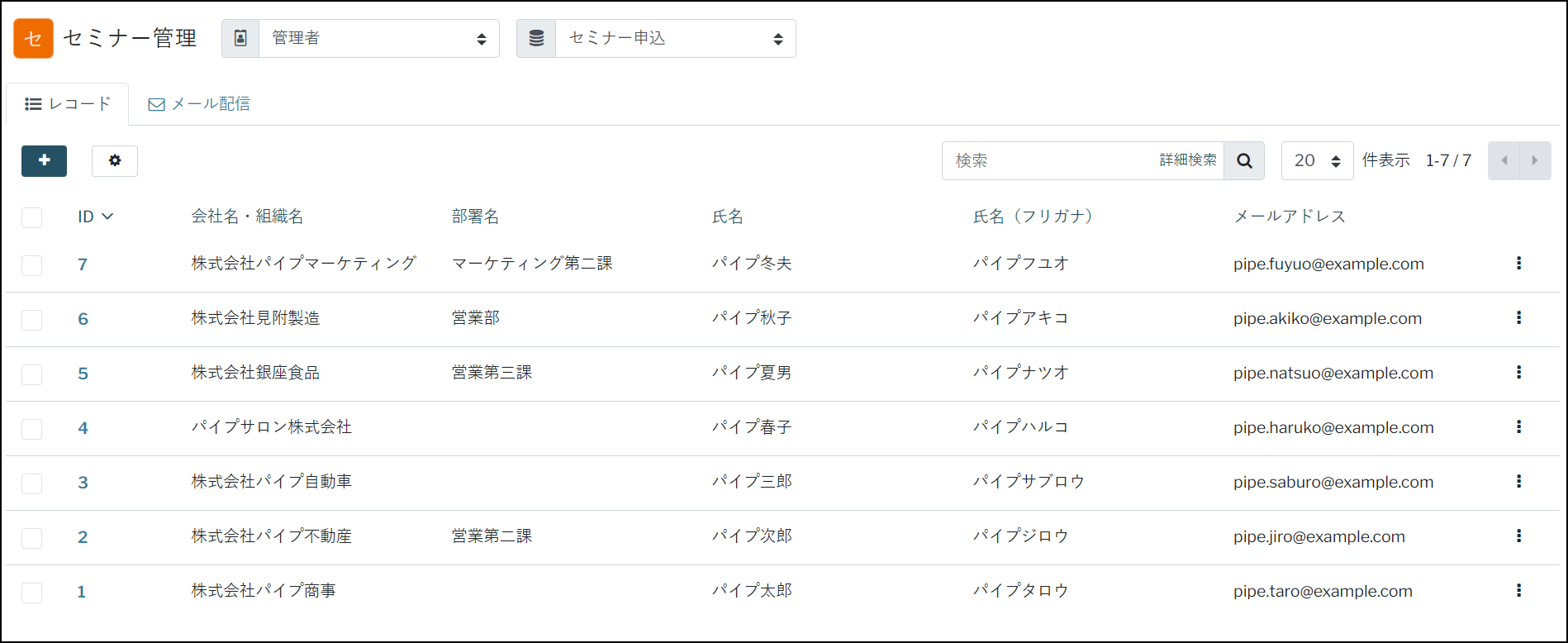
4-5.【アプリ】テストデータの削除(セミナーマスタ/セミナー申込)
テスト環境の動作確認で登録したセミナー情報やセミナー申込データを削除します。
アプリロールに一括削除権限が付与されている場合、レコード一覧画面左上の「歯車」ボタンから「一括削除(全件)」を選択、
レコードを一括削除できます。詳細は、「レコード一括削除」をご確認ください。
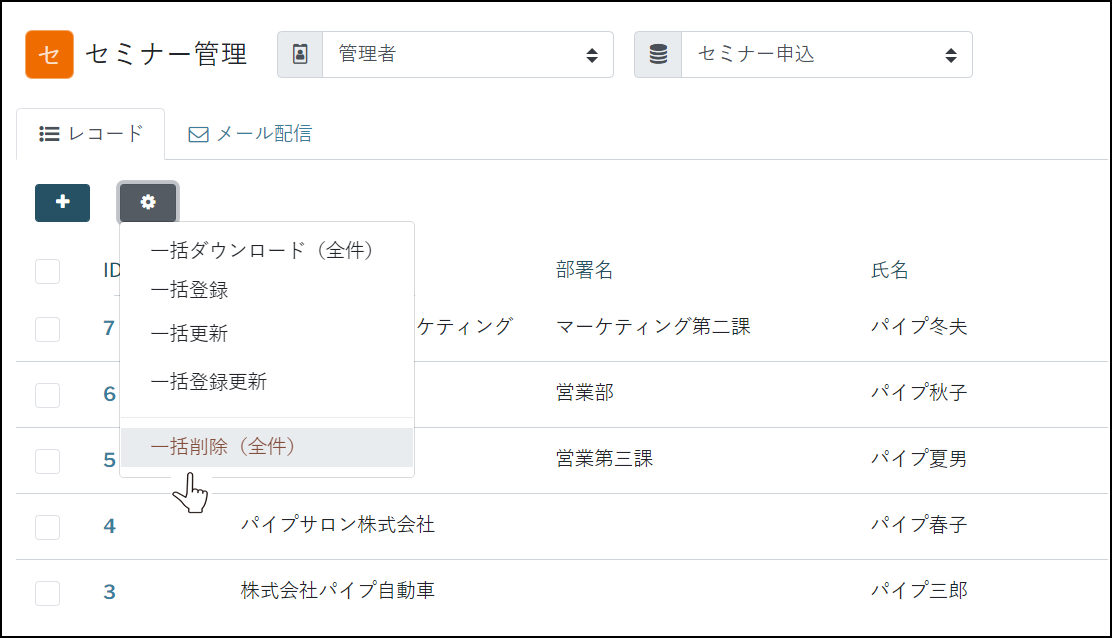
5.セミナー申込フォームを一般公開する
5-1.【アプリ】セミナー情報の登録(セミナーマスタ)
セミナーマスタにセミナー情報を登録します。
左上のランチャーをクリックし、該当アプリ名をクリックします。
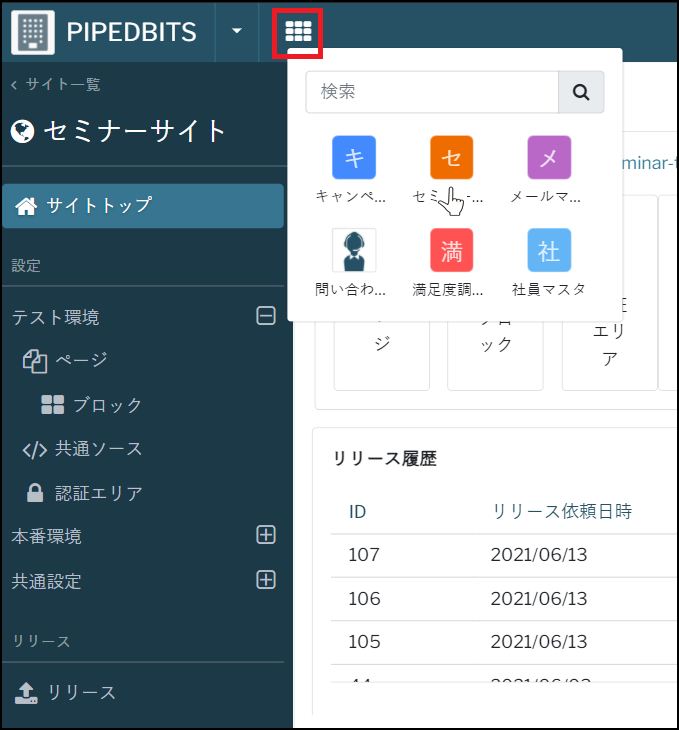
アプリ利用画面が表示されます。
アプリロール「管理者」、DB「セミナーマスタ」を選択、セミナー情報を登録することができます。
詳細は、「レコード管理」、「レコード一括登録」をご確認ください。
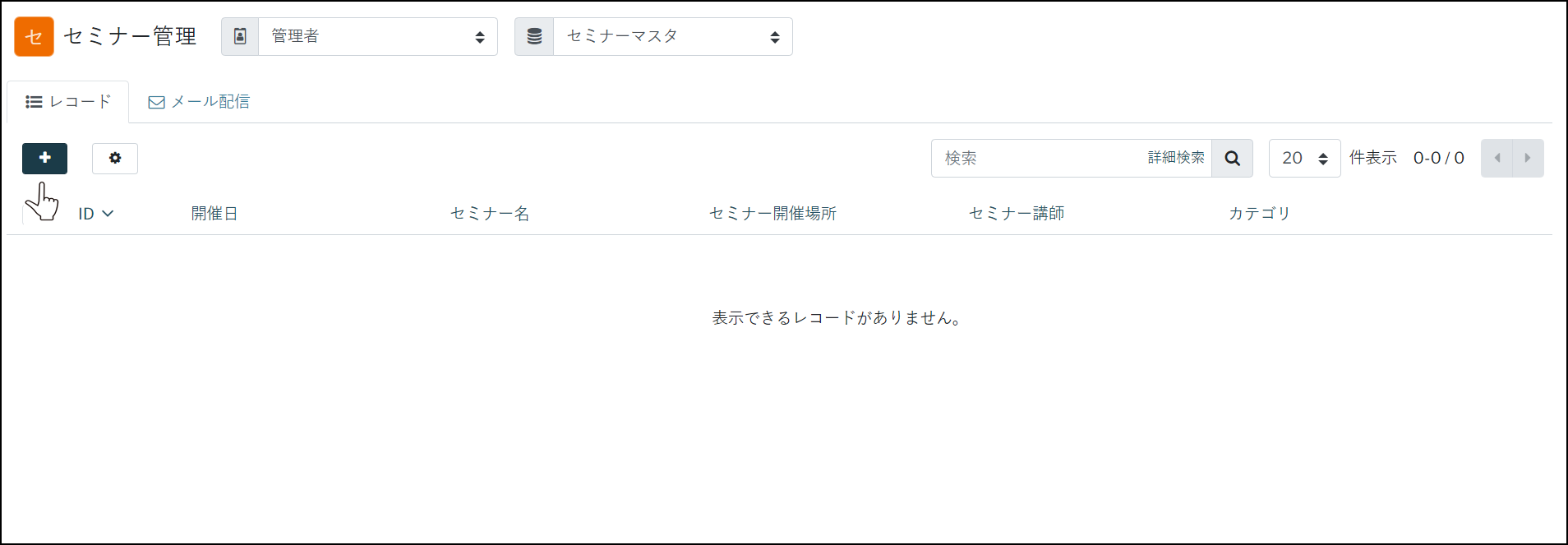
5-2.【リリース】本番環境へリリース
テスト環境上で作成したフォームの動作検証を行い動作に問題無い場合は、
リリース機能を使用することで、本番環境に設定情報を適用することができます。
これにより、セミナー一覧ページに対して、インターネットユーザから閲覧可能な状態となります。
詳細は、「テスト環境/本番環境とリリース」をご確認ください。
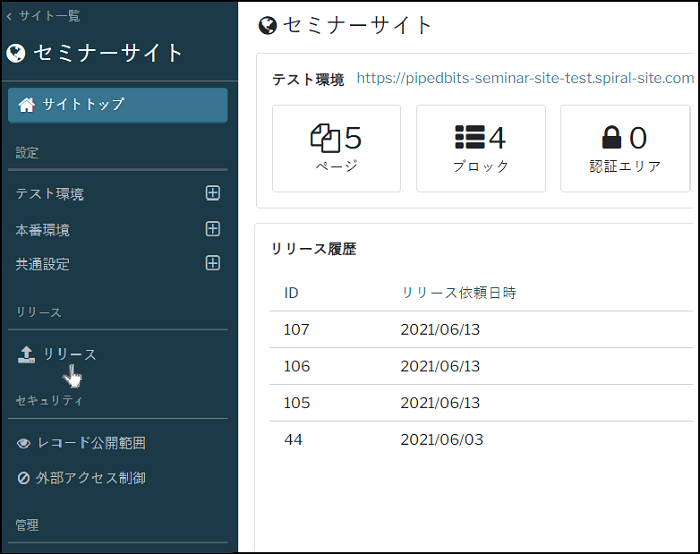
5-3.【ページ】サイトの本番環境の確認(セミナー一覧ページ)
リリースされたセミナー一覧ページが、インターネットユーザが閲覧可能な状態になっているか、アクセスして確認します。
また、本番リリース後にコンテンツを修正したい場合は、テスト環境でページやブロックを修正し、都度、本番環境へリリースしてください。
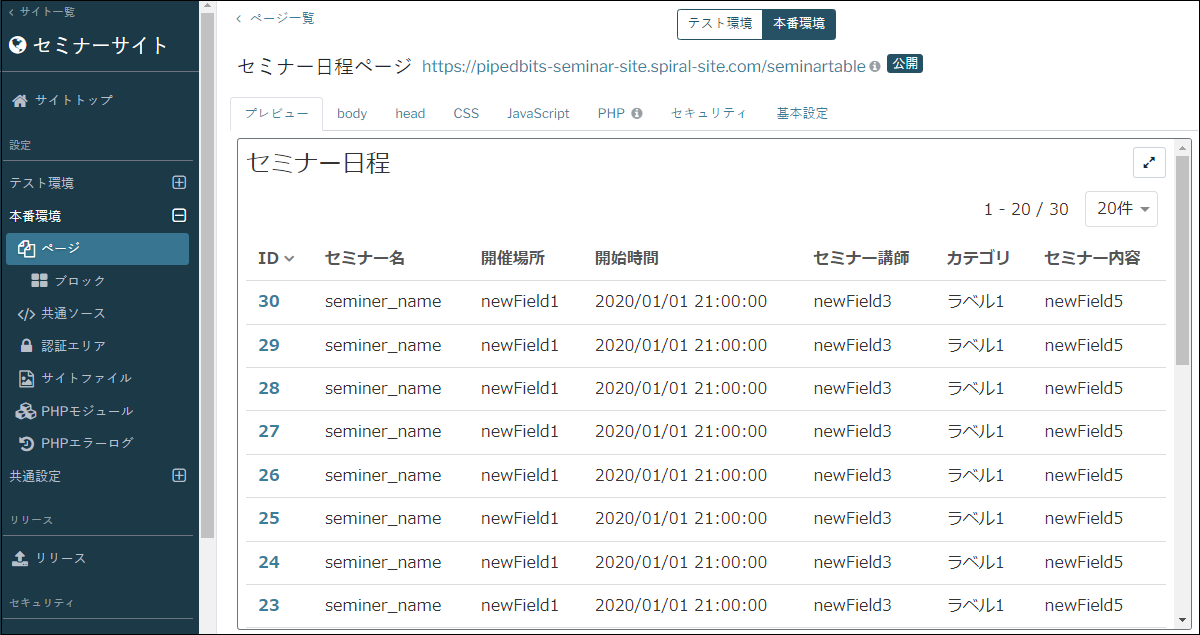
6.セミナー申込内容を確認する
6-1.【アプリ】登録データの確認(セミナー申込)
セミナー受付管理を運用中、登録したデータはアプリ利用画面からいつでも確認することができます。
アプリ一覧画面から該当アプリ名をクリックします。
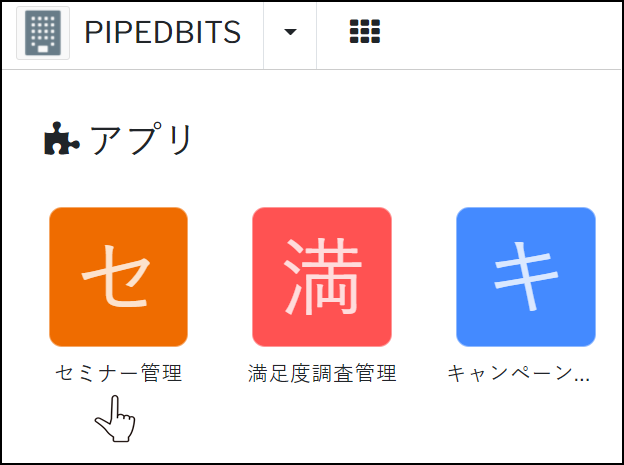
アプリ利用画面が表示されます。
アプリロール「セミナー事務局」、DB「セミナー申込」を選択、レコードを管理(検索/一覧/詳細/登録/変更/削除)することができます。
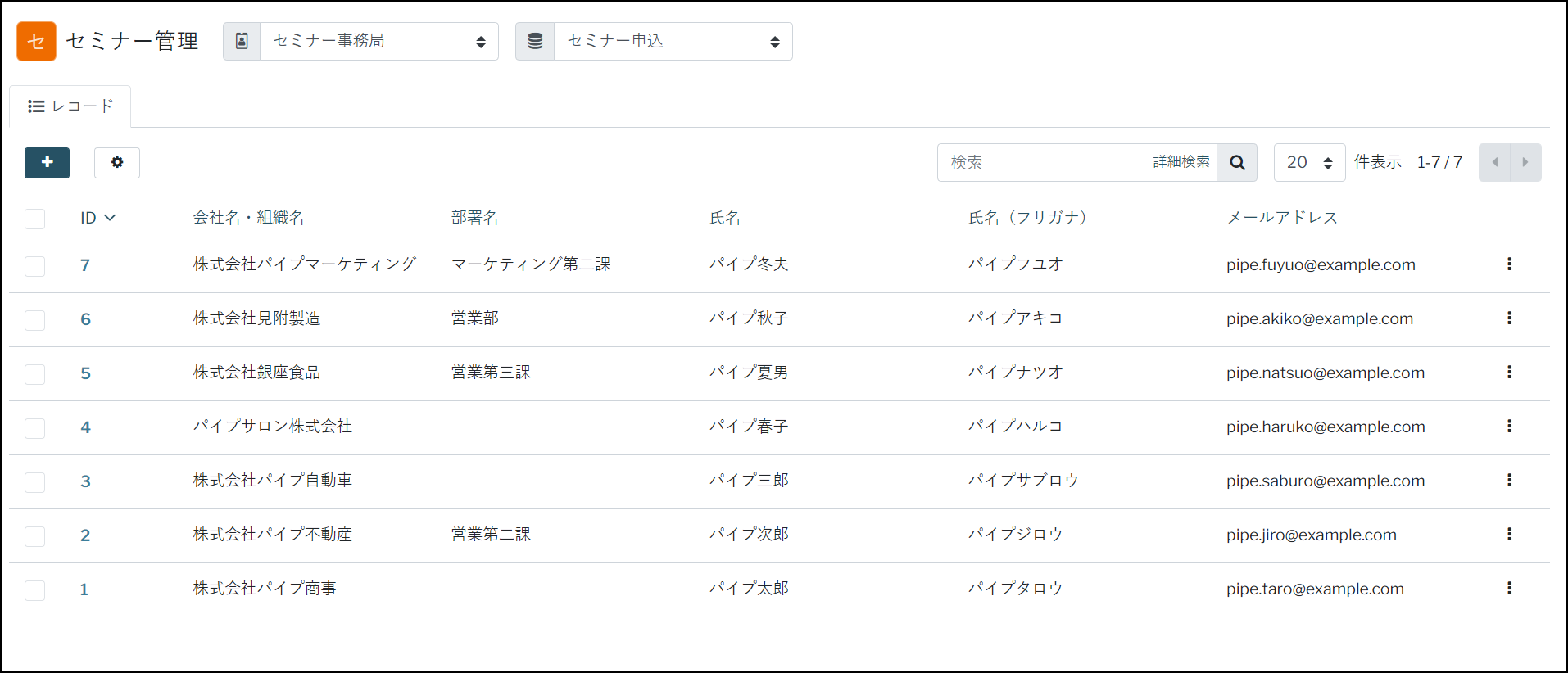
セミナー申込内容の詳細確認、ステータス管理や応対記録を残すなどの操作を行う場合は、
レコード一覧画面のIDをクリック、申込内容の詳細画面上から行います。
詳細は、「レコード管理」をご確認ください。
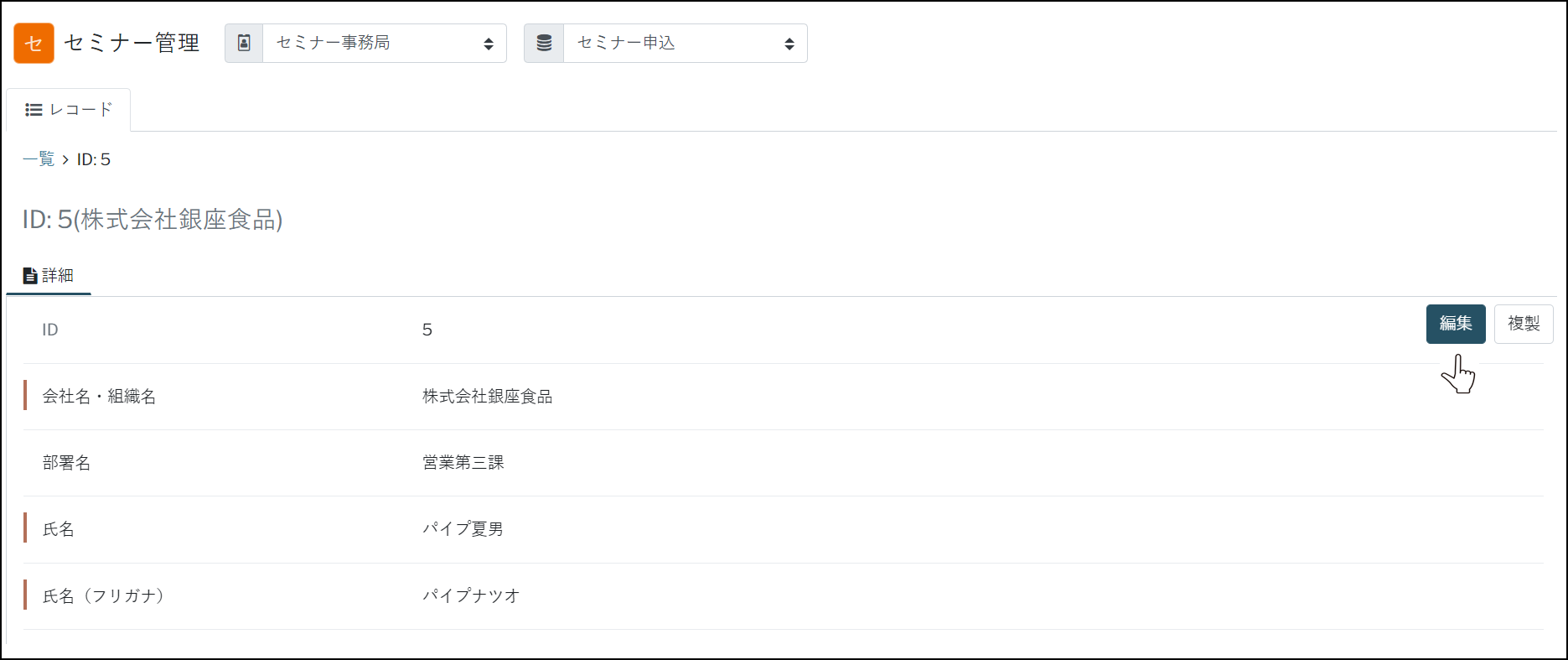
※参考情報
※ページのbodyからブロックを追加する際、「レコード検索+レコードリスト」を選択することで、レコード検索ブロック、レコードリストブロックを同時に作成することができます。
作成の詳細については同様に「レコードリストブロック」、「レコード検索ブロック」「レコードアイテムブロック」をご確認ください。
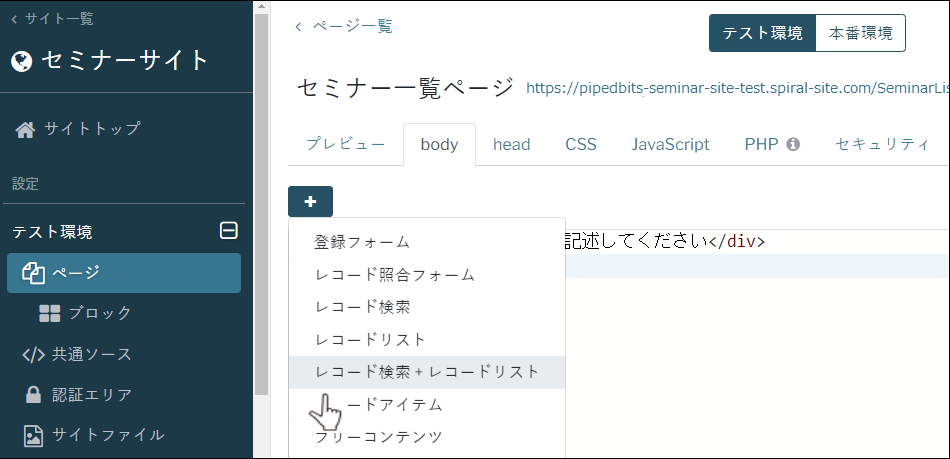
※セミナー申込者に対して、リマインドメールやセミナー参加フォローメールの自動配信を設定することができます。
これにより、リマインドメールによるセミナー参加率UPやフォーローメールによる顧客満足度UPが期待できます。
配信文面を事前に設定しておくことで、タイミングの良い効果的なメール配信がご利用いただけます。
詳細は、「スケジュールトリガのメール配信アクション」をご確認ください。
